【ワンダーロボ】テーブル設計とは
- 2022年01月17日
ワンダーロボ設計書のテーブル設計について説明を行います。
テーブル設計については、ワンダーロボ設計書のExcelファイル内に「テーブル設計_テーブル名」シートを作成し記述します。
1.「テーブル設計」シートはテーブルを定義するシートです。
テーブルとはデータベースにおける、さまざまな種類のデータを格納する単位です。
SaaSForceのテーブル定義で行う開発と同様のイメージとなります。
2.「テンプレートへの記入例」
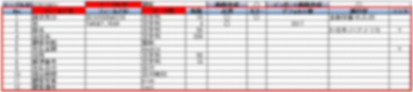
※上図はテーブル設計書のテンプレートで下記説明通りに枠内に設定内容を記入すると、テーブルが定義した内容で新規作成されます。
※テーブルを定義する場合、セルにて Excel 関数の利用はできません。
※赤色の項目は必須です。
| 属性 | 説明 | 指定値 | 例 |
| テーブル ID | テーブル名に対応付けデータベースに登録される ID です。半角文字で指定します。
▸ 空白可 |
※特殊記号は不可 (例:SEIKY-DT)× |
KOKYAKU |
| テーブル名 | データベースに保存されるテーブル ID と対応付ける表記名称です。
▸ 空白不可 |
※特殊記号は不可 (例:学生@)× |
顧客 |
| 画面作成 | ○をつけると該当テーブルの項目を入力編集する管理画面を新規作成します。 ※管理画面でデータを検索、新規、編集、削除が可能です。 |
ー | ○ |
| インポート 画面作成 |
○をつけると該当テーブルの項目を CSV 等の形式によるファイル一括取り込み をするインポート画面を作成します(画面設計書シート不要)。 |
ー | ○ |
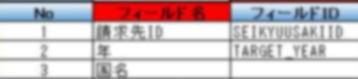
| 属性 | 説明 | 指定値 | 例 |
| NO | フィールドの順番です。 | ー | 1、2、3… |
| フィールド名 | テーブル項目(フィールド名)としてデータベースに保存される半角文字のフィールド ID に対応する表記名称です。
▸ 空白不可 |
ー | 請求書 ID、年、国名等 |
| フィールドID | IDフィールド名に対応付けてデータベースに登録される半角文字のID です。
▸ 空白可 |
※フィールド ID を更新する際、更新したフィールド IDが既存フィールド ID と同一だと、インポートはできません。 | SEIKYUUSAKIID TARGET_YEAR |
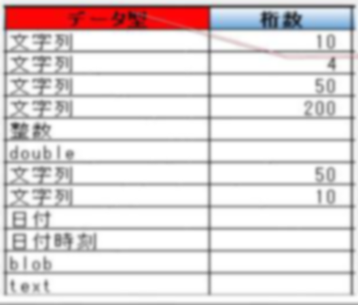
| 属性 | 説明 | 指定値 | 例 |
| データ型 | テーブルフィールドのデータ型です。
▸ 空白不可 |
データ型:文字列・整数・日付・時刻・日付時刻・double・text・blob ※フィールドのデータ型を更新する際、更新したデータ型と元データの型が一致しないと、インポートが失敗となり、エラーメッセージが表示されます。 |
文字列 blob(BinaryLarge Object:画像データ等) |
| 桁数 | テーブルフィールドの桁数(文字数)を指定します。 | フィールドのデータ型によって指定: ・文字列:指定必須(数値で指定する必要があります) ・整数:指定可能(数値で指定する必要があります) ・double:指定可能(文字列で指定する必要があります) ・日付・時刻・日付時刻・text・blob:指定不要 |
文字列:10 整数:10 double :5,2 |
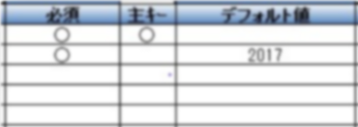
| 属性 | 説明 | 指定値 | 例 |
| 必須 | ○をつけると必須入力となり、入力項目が空白だと、保存(登録更新)ができません。(NOT NULL 制約) | ー | ○ |
| 主キー | ○をつけると該当フィールドを主キーに指定しフィールド内で重複値を登録できないようにします。(UNIQUE 制約) | ー | ○ |
| デフォルト値 | フィールドの初期表示値です。 | ー | 2017 データ型:日付時刻 に対して初期値を設定できます。 例) 固定値:2020/05/01 18:00:00 システム日付時刻: CURRENT_TIMESTAMP (UPDATE 処理の際は、更新さ れません) |
3.フィールドの画面項目時のデフォルト表示設定の種類
![]()
| 属性 | 説明 | 指定値 | 例 |
| 値内容 | 1 自動採番の設定 自動採番に設定すると該当フィールドの表 示種類が採番項目になります。 該当フィールドのデータ型を文字列に指定 します。 該当フィールドの桁数が自動採番の桁数 より⾧い必要があります。 該当フィールドのタイプが自動採番の際 は、オートインクリメント型となり使用回数に よって番号を自動的に振っていきます。 ※自動採番の桁数は項目の桁数以内で設定 する必要があります。 |
自動採番:番号の先頭値(英字のみ設定可、 英字と数字の組合せ可),初期値(“0”のみ 設定可),初期値の桁数 (例 1:“自動採番:B,0,5”⇒番号: B00000, B00001, B00002……) (例 2:“自動採番:B0,0,5”⇒番号: B000000, B000001, B000002……) (例 3:“自動採番:B12,0,5”⇒番号: B1200000, B1200001, B1200002……) |
自動採番:B,0,5 |
| 2 DropdownList の設定 候補値をリストで直接記述します。 「保存値:表示値;」。(例:“0:日本;”) 保存する値と画面表示名称を「:」で区切り、リ ストの値を「;」で区切ります。 候補値リストを設定すると該当フィールドの 表示種類が DropdownList になります。 |
DropdownList には複数の候補値を記 入できます。 例:フィールド「国名」の値内容にて“0:日 本;1:アメリカ”を記入すると、該当フィールドの表 示種類が DropdownList になり、表示される。 候補値リストは日本とアメリカになります。 ※”0″/ “1”⇒保存値 “日本”/”アメリカ”⇒表示値 ※保存値とはデータベースに格納されるデータ値です。 表示値とは画面で表示されるデータ値です。 |
0:日本;1:アメリカ | |
| マスタ | 基本データを管理し易くするために設定します。 Y をつけるとマスタテーブルを自動的に新規 作成します。 |
マスタテーブル名は「M_該当フィールド名」 と指定します。 マスタテーブルにはフィールド①②を新規作 成します。 ①表示形式:「元フィールド名+ID」※主キー ②表示形式:「元フィールド名」 |
元フィールド名:会社名 マスタテーブル名:M_会社名 マスタテーブル「M_会社名」のフィールド: 「会社名 ID」 ※主キー 「会社名」 |
| 基本データを管理し易くするために設定します。 Y をつけるとマスタテーブルを自動的に新規 作成します。 |
マスタテーブル名は「M_該当フィールド名」 と指定します。 マスタテーブルにはフィールド①②を新規作 成します。 ①表示形式:「元フィールド名+ID」※主キー ②表示形式:「元フィールド名」 |
元フィールド名:会社名 マスタテーブル名:M_会社名 マスタテーブル「M_会社名」のフィールド: 「会社名 ID」 ※主キー 「会社名」 |
|
| 該当フィールドに候補値リストを設定する場 合、保存値は①に格納され表示値は②に格納されます。 該当マスタテーブルの管理画面もインポート 画面も新規作成されます。 ※画面名:「元フィールド名+管理」/「元フィー ルド名+インポート」 |
例:フィールド「国名」のマスタにて Y を設定すると、マス タテーブル「M_国名」を新規作成します。 マスタテーブル「M_国名」のフィールド:「国名 ID」, 「国名」 「国名 ID」と「国名」フィールドはそれぞれ 2 つのデ ータが含まれます。 国名 ID 国名 0 日本 1 アメリカ ※新規作成画面: 「国名管理」,「国名インポート」 |
